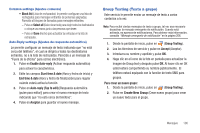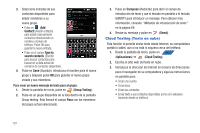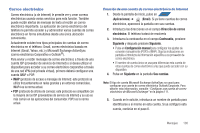Samsung SGH-T839 User Manual (user Manual) (ver.f9) (Spanish) - Page 116
Servidor Exchange, Contraseña
 |
View all Samsung SGH-T839 manuals
Add to My Manuals
Save this manual to your list of manuals |
Page 116 highlights
Configurar una cuenta de correo electrónico de Microsoft Exchange 1. Desde la pantalla de inicio, pulse en APLIC (Aplicaciones) ➔ (Email). 2. Si ya tiene otra cuenta de correo electrónico configurada: • Presione • Presione - o bien - y después pulse en Cuentas. y después pulse en Añadir cuenta. Introduzca su Dirección de correo electrónico y Contraseña, después pulse en Siguiente. Consulte a su administrador de red o IT para obtener más detalles y apoyo. • Dirección de correo electrónico: su dirección de correo electrónico de trabajo Outlook. • Contraseña: suele ser su contraseña para acceso a la red (sensible a mayúsculas y minúsculas). 3. Pulse en Microsoft Exchange ActiveSync (desde la pantalla Añadir cuenta de correo electrónico). 4. Cuando se le solicite que proporcione información detallada adicional, recorra la pantalla y pulse en Siguiente. 111 5. Introduzca la información de Dominio y confirme su información de Nombre de usuario y Contraseña y pulse en Siguiente. • Si su red requiere la codificación SSL, pulse en el campo Aceptar dodos los certificados de SSL para colocar una marca en la casilla y activar este nivel adicional. ¡Importante!: Si su servidor de Exchange requiere esta característica, dejar este campo sin seleccionar puede impedir que se conecte. 6. Si aparece un error de conexión, introduzca manualmente su información del servidor Exchange dentro del campo apropiado. • Servidor Exchange: su dirección remota de correo electrónico en el servidor Exchange. Típicamente empieza con mail.XXX.com. Obtenga esta información del administrador de red de su empresa. No acepte la entrada predeterminada ya que esta es una sugerencia basada en información retornada. 7. Con la información del nuevo servidor introducida, pulse en Siguiente. 8. Lea la cláusula de exención de responsabilidad de activación en pantalla y, si se le solicita, pulse en Aceptar. 9. Ajuste los varios campos de configuración en pantalla y pulse en Siguiente. 10. Identifique su nueva cuenta con un nombre único y proporcione el texto de nombre saliente, después pulse en Done (Finalizado).